Visualizzazione Desktop
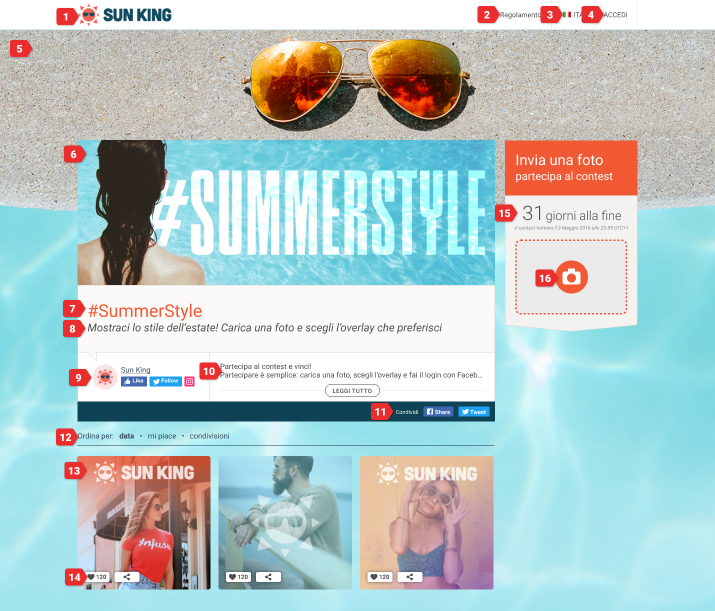
- Il tuo logo
- Regolamento del contest
- Pulsante di scelta della lingua
Apparirà in caso di contest multilingua, se il contest è lanciato in una sola lingua il pulsante verrà nascosto - Pulsante di Login
- Immagine di sfondo
L’immagine di sfondo verrà visualizzata su desktop e tablet, su smartphone apparirà al suo posto il Mobile Banner - Immagine di copertina
Il biglietto da visita della tua campagna. Verrà visualizzata su tutti i dispositivi e sul widget della campagna - Titolo della campagna
- Call to action
- Promoter
In questa sezione verranno visualizzati l’avatar, il nome del promoter e i link ai profili social - Descrizione
- Tasti di condivisione sui social network
- Scelta ordinamento foto
Puoi ordinare le foto per data, “mi piace” ricevuti e condivisioni - Foto caricata da un utente
- Tasti “Vota” e “Condividi”
- Giorni alla scadenza del contest
- Pulsante di upload delle immagini
Visualizzazione Mobile
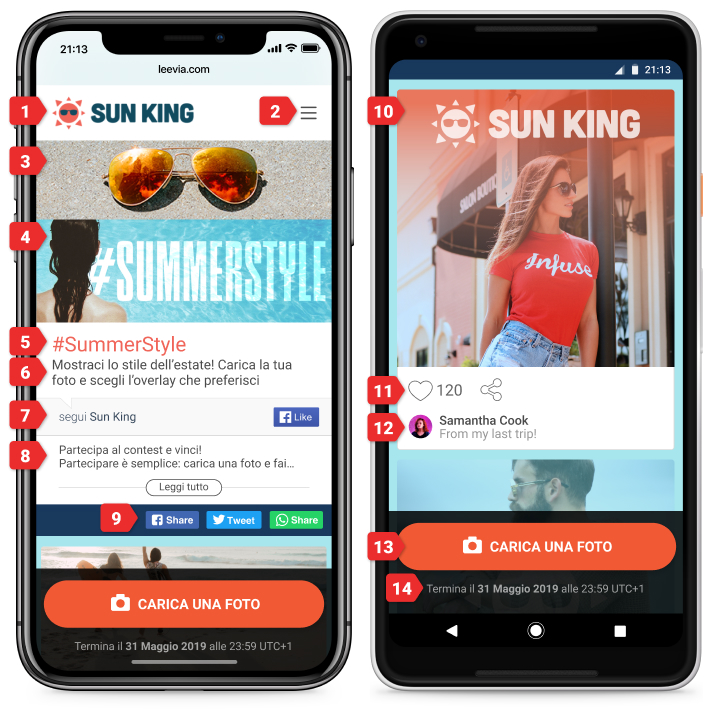
- Il tuo logo
- Menù a tendina
Al suo interno gli utenti troveranno i pulsanti di login/logout e la scelta della lingua - Mobile Banner
- Immagine di copertina
Il biglietto da visita del tuo contest. Verrà visualizzata su tutti i dispositivi e sul widget della campagna - Titolo del contest
- Call to action
- Promoter
- Descrizione
- Barra di condivisione
- Immagine caricata da un utente
- Tasti “Vota” e “Condividi”
- Nome utente e caption della foto
- Pulsante di caricamento foto
- Data di termine del contest
